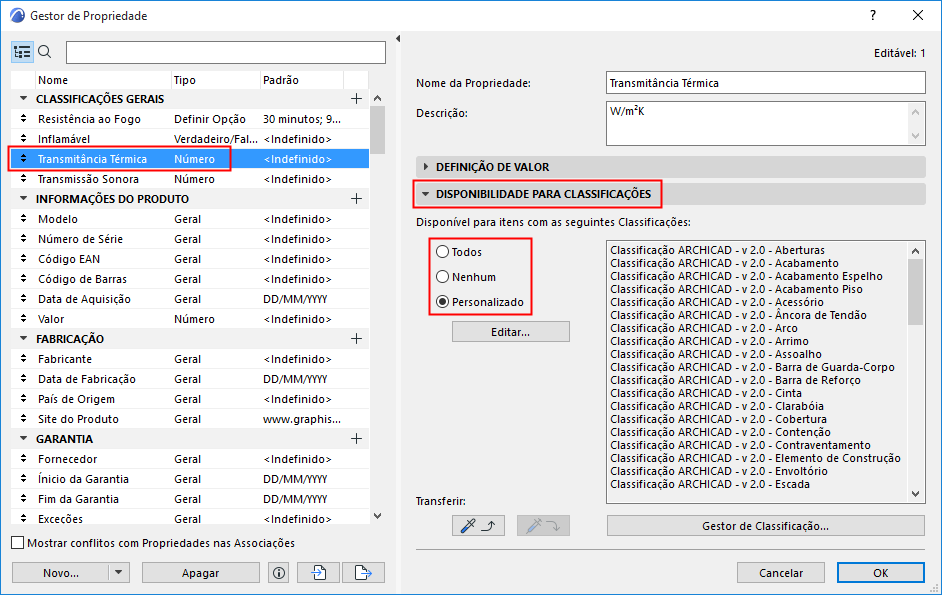
Disponibilidade da Propriedade para Classificações
Use estes controles no Gestor de Propriedade para definir quais propriedades vão com qual classificação.
•Selecione uma ou mais Propriedades ou Grupos da lista à esquerda.
•Se você selecionar um grupo, a definição de Disponibilidade é aplicada a todas as propriedades desse grupo.
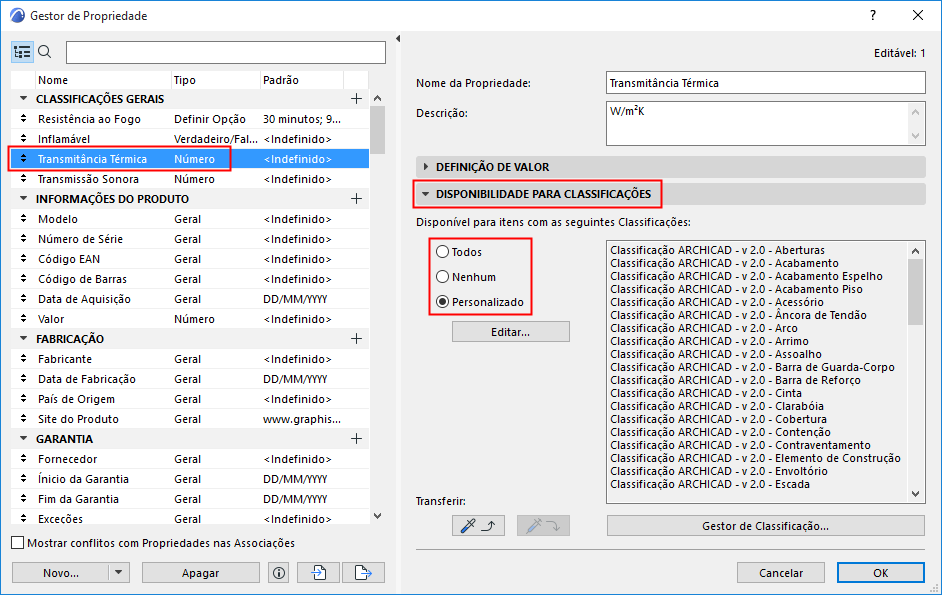
•Todas: Os grupos ou propriedades selecionados à esquerda estarão disponíveis para todos os itens classificados no projeto.
•Nenhum: Os grupos ou propriedades selecionadas no lado esquerdo não estarão disponíveis para quaisquer elementos ou materiais no projeto. (Você pode definir determinadas propriedades como Nenhum se o projeto atual não estiver usando-as, mas se você ainda quiser usá-las em outras fases do mesmo projeto, ou outros projetos, p.ex., em um template).
•Pessoal: Clique nesta opção, depois clique em Editar para selecionar a Classificação que deve usar essa propriedade ou grupo.
Por exemplo, a propriedade de componentes de concreto pré-fabricados (selecionado à esquerda) está disponível para itens que possuem um dos grupos de Classificação selecionados à direita.
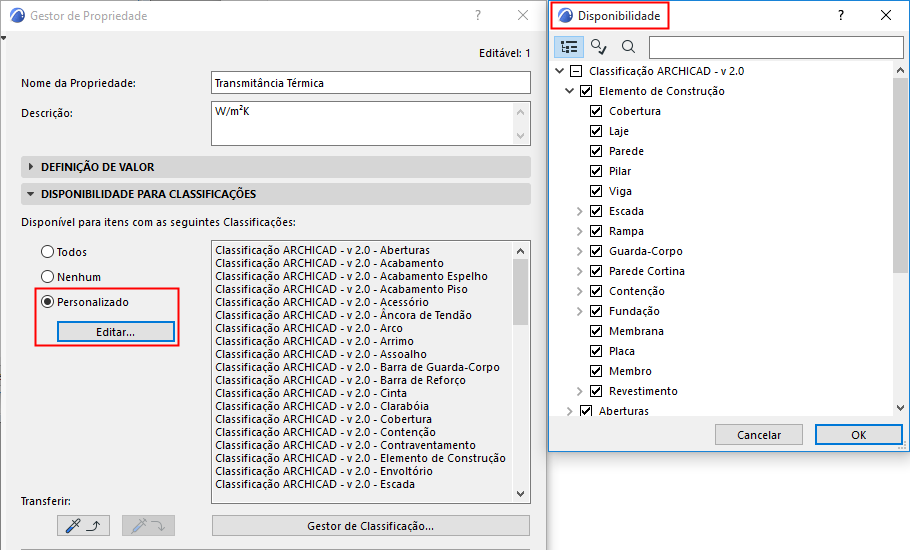
Aplicar a Disponibilidade para Todos os Sub-itens
1.Na caixa de diálogo Disponibilidade, clique em um item pai.
2.Clique com o botão direito do mouse para abrir o menu de contexto: clique Selecionar Ramificação.
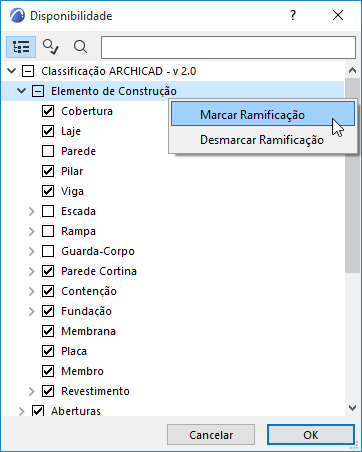
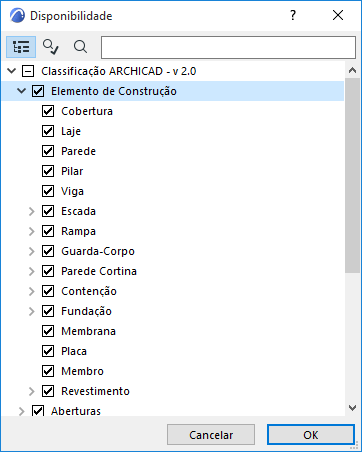
3.Todos os sub-itens do item pai agora estão ativados.
Pesquisar & Selecionar Elementos ou Materiais de Construção: Por Propriedade e Classificação
•Por valor da Propriedade, Disponibilidade da Propriedade ou Valor Definido/Indefinido:
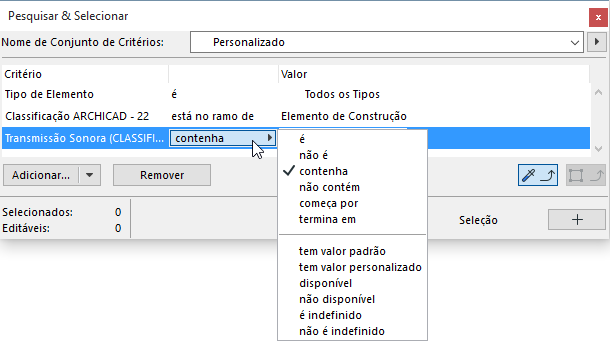
•Por Classificação:
–Itens classificados como (“ESTÁ SOB”) ou diretamente abaixo (“ESTÁ DIRETAMENTE SOB) uma ramificação de Classificação Particular
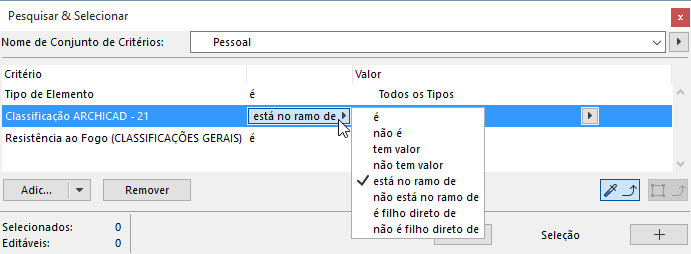
–Itens tendo ("É / NÃO É") uma Classificação específica dentro do Sistema de Classificação
Para transferir definição de Disponibilidade de uma propriedade para outra propriedade ou grupo, use os botões de transferência em Gestor de Propriedade:
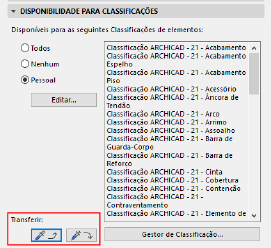
1.Na lista Propriedade à esquerda, selecione a propriedade cuja definição de Disponibilidade pretenda transferir.
2.Clique no ícone “Captar”.
3.Selecione uma propriedade ou grupo ao qual deseja transferir os dados de disponibilidade.
4.Clique no ícone “Aplicar a Disponibilidade”.
Os dados de disponibilidade do grupo selecionado (ou propriedade) é personalizado em conformidade.
Alterações no Gestor de Propriedade
•Depois de realizar edições no Gestor de Propriedade, clique em OK para aceitar as alterações e fechar a caixa de diálogo. Neste ponto, você pode usar Desfazer/Refazer para desfazer/refazer as edições do Gestor de propriedade.
•Se você editar um Tipo de Dados da propriedade no Gestor de Propriedade, todos os itens do projeto que usam esta propriedade manterão seus valores atribuídos na medida do possível. Por exemplo, se você alterar o tipo de dados Verdadeiro/Falso da propriedade combustível para o tipo de dados geral, o valor da propriedade combustível de um elemento que foi definido como Falso vai ficar assim, só que agora torna-se editável, como um tipo de dados Geral.
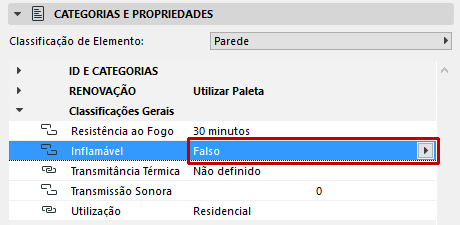

Tipo de Dados Alterou de Verdadeiro/Falso para “Geral”
•Do Gestor de Propriedade, você pode abrir o Gestor de Classificação diretamente, sem perder suas modificações no Gestor de Propriedade: clique no botão Gestor de Classificação.
Faça as mudanças que você precisa no Gestor de Classificação e clique em OK para retornar ao Gestor de Propriedade. O Gestor de Propriedade é atualizado com as últimas mudanças de classificação.